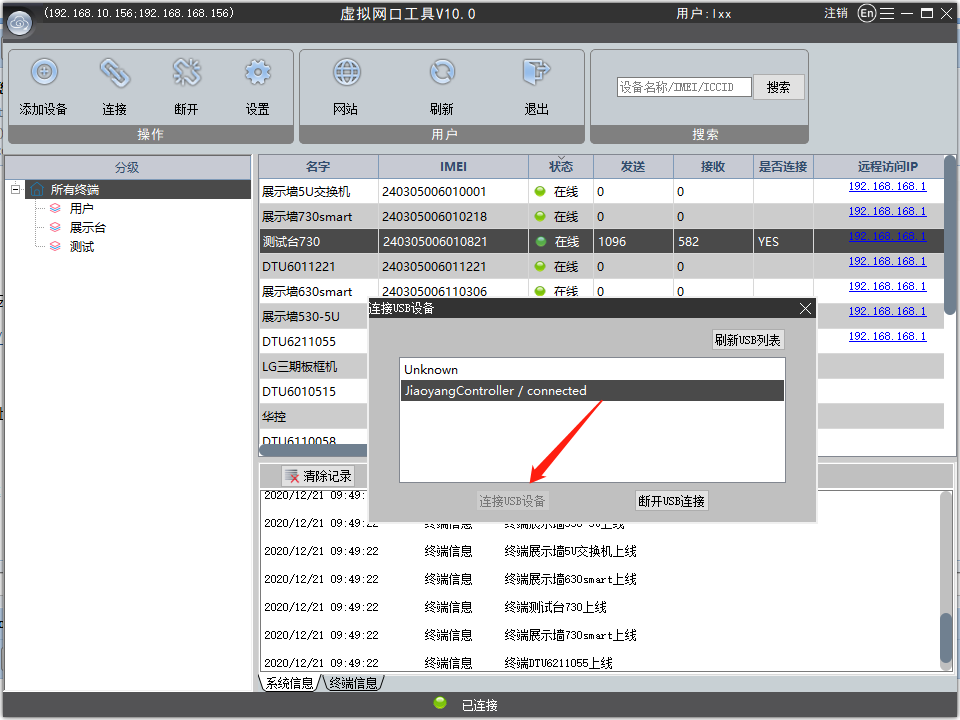USB远程编程
## 一.USB设备远程编程
### 1.1 网口工具USB远程监控
<p style="color: red;font-size: large;">只有TN-730型号支持USB远程监控设备。</p>
1.如果是新的模块,没有添加到虚拟网口工具中,需要执行以下4.1.1-4.1.5的操作。
2.如果模块已经添加到虚拟网口工具中,只需要执行4.1.3-4.1.5的操作。
**关闭或退出虚拟网口工具时,需要先断开USB连接**
### 1.2 模块联网
TN-730默认上网方式为自动切换。优先级:网线WAN→WIFI→无线4G。
如果新的模块需要通过无线4G上网,直接插上物联网卡,设备通电即可。
如果新的模块需要通过网线WAN上网,直接将路由器过来的网线插到WAN/LAN口,设备通电即可。
如果需要配置wifi上网或将WAN/LAN口设置为LAN口使用,请至硬件手册相应的型号中查看网络配置详情。
* 联网成功判断:查看模块的SVR灯亮,表明模块联网、连接服务器正常。
### 1.3添加终端
* 联网成功判断:查看模块的SVR灯亮,表明模块联网、连接服务器正常。
联网成功状态下,可以将模块侧面的IMEI号:240*****005,添加到虚拟网口工具中
添加终端条件:1.模块联网 2.模块IMEI号没有被添加到别的账号 3.本机电脑联网
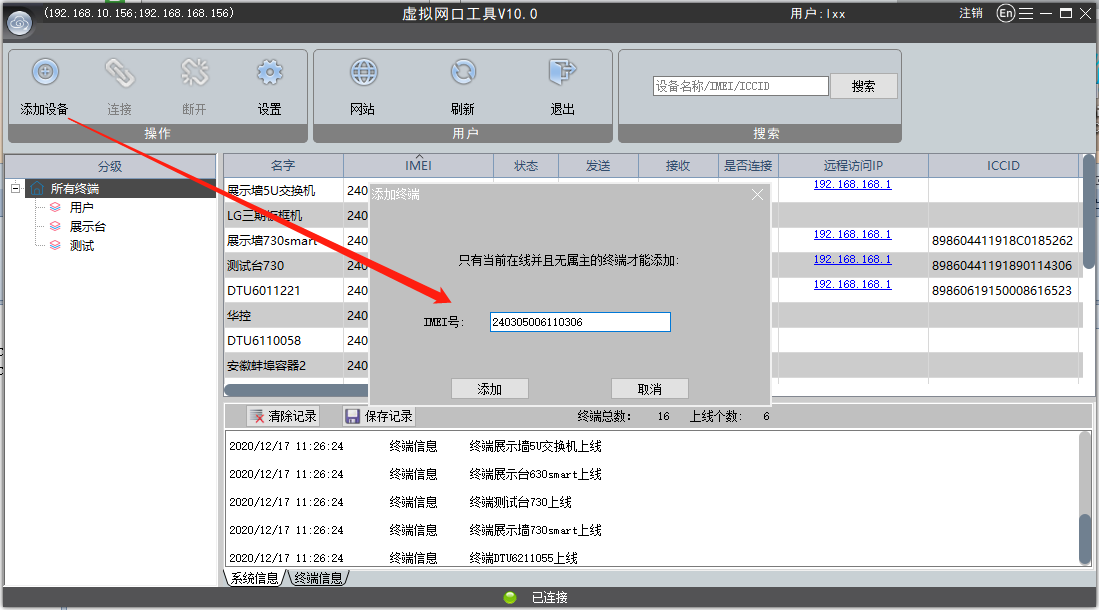
### 1.4 加入网络
选择对应的模块号,点击 ‘连接’加入网络,是否连接栏出现YES字样。
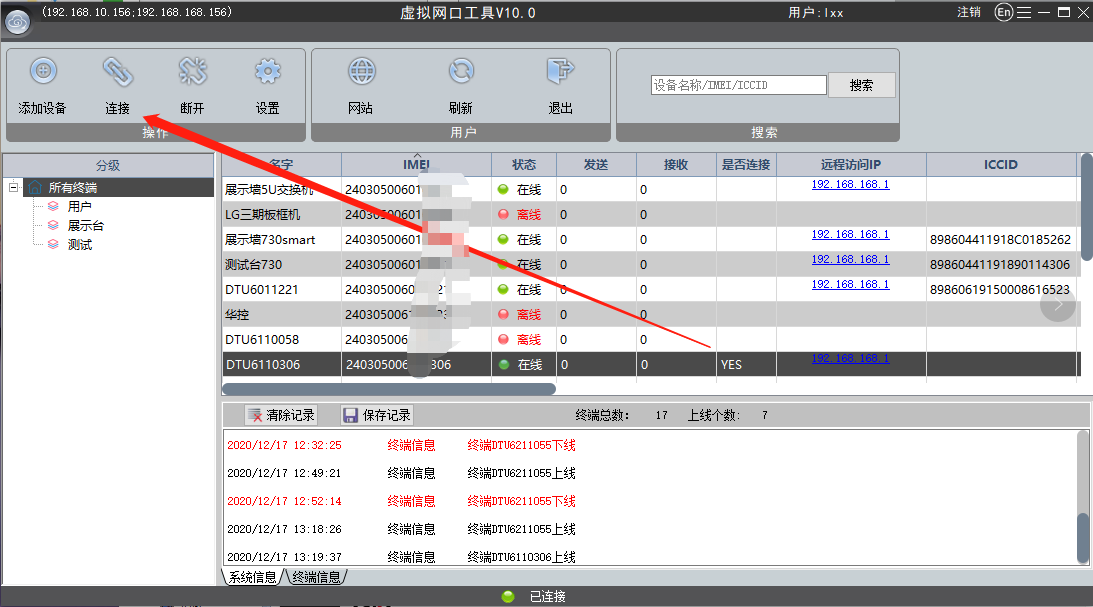
### 1.5连接USB设备
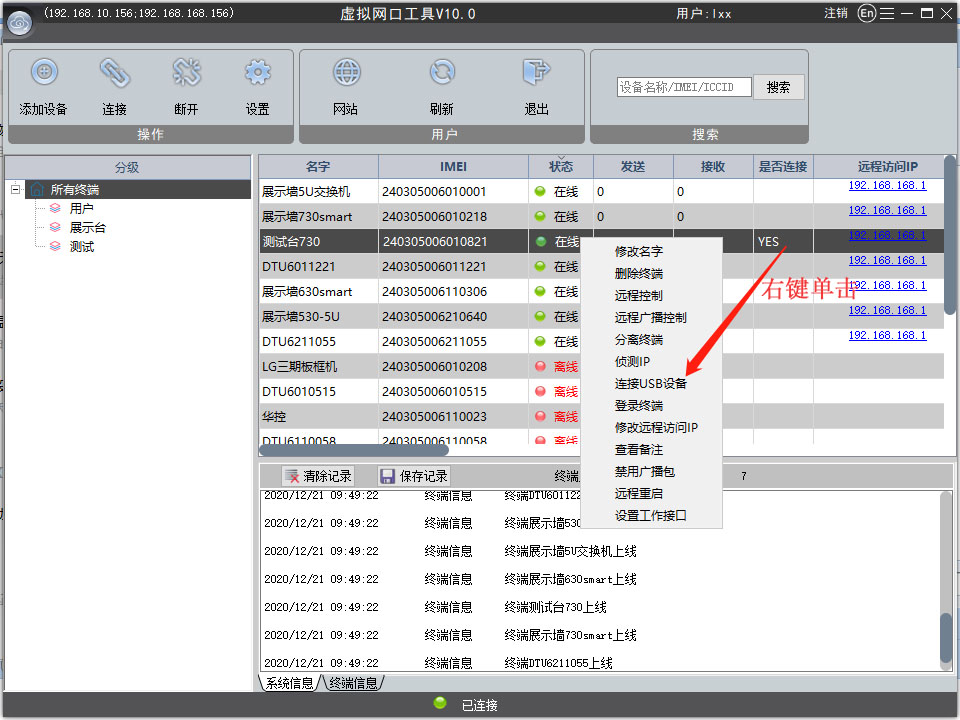
如果出现usb设备connected,则代表usb连接成功,可以打开usb设备连接调试。如果出现disconnect或conectting,则代表usb连接不成功。可以点击:[USB驱动问题解决](doc:0BJT0XJS)